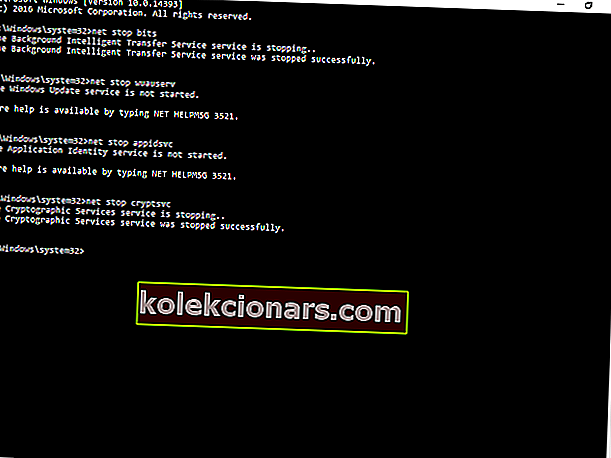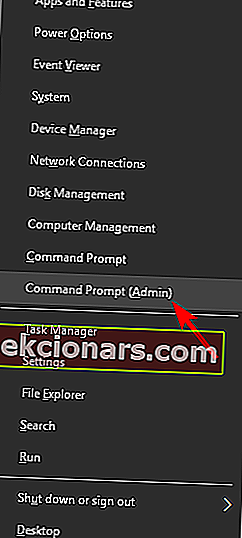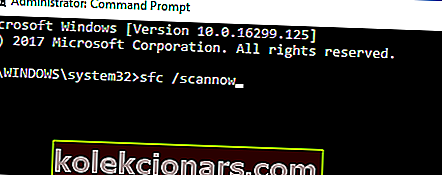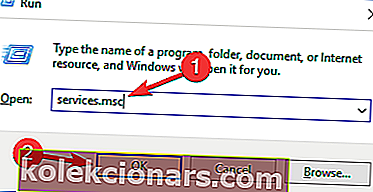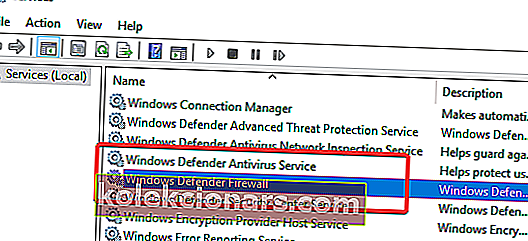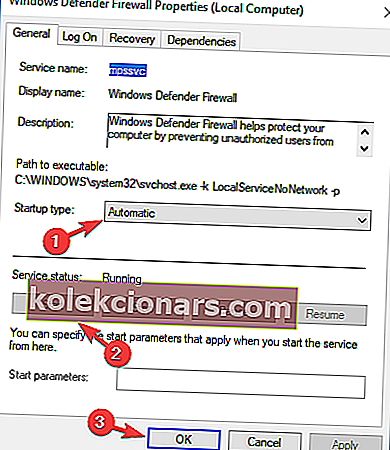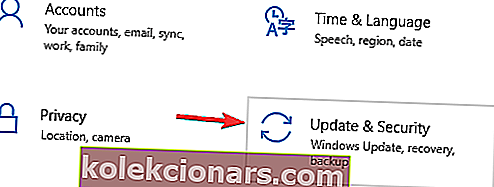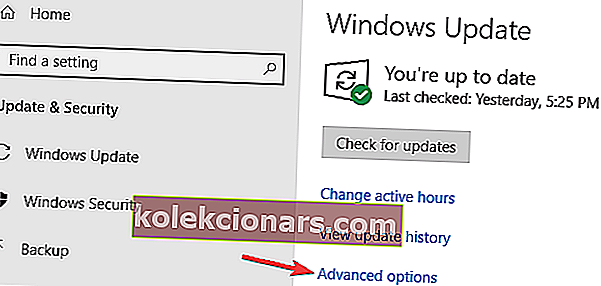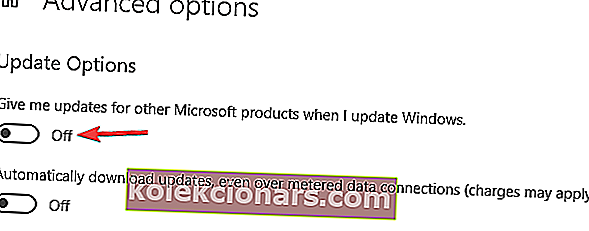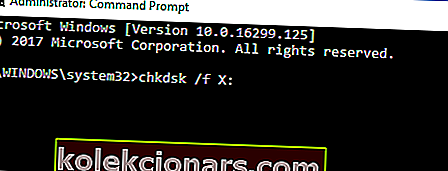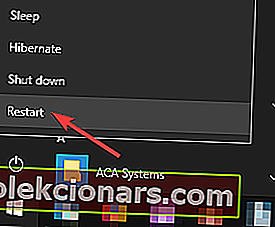- „Microsoft“ nuolat išleidžia visų pagrindinių versijų „Windows 10“ OS naujinimus. Paprastai tai suteikia pataisų, naujų funkcijų ir labai reikalingų saugos patobulinimų.
- Kaip ir visi „Windows“ procesai, atnaujinimo procesas taip pat kartais gali kilti problemų. Jei jūsų atveju suveikia klaidos kodas 0x800705b4, tiesiog atlikite toliau pateiktame straipsnyje nurodytus veiksmus.
- Ši problema yra tik viena iš daugelio, kurią aptarėme savo „Windows“ naujinimo klaidų centre, todėl būtinai patikrinkite, nes šios problemos nėra retos.
- Jei jums reikia daugiau trikčių šalinimo vadovų, apsilankykite taisymo puslapyje ir rasite tai, ko jums reikia.

„Windows 10“ yra gana pažanga prieš „Windows 8.1“ daugeliu aspektų. Viena iš žymiai patobulintų funkcijų yra „Windows Update“, turinti geresnį palaikymą ir didesnę įtaką jūsų kompiuterio stabilumui ir saugumui.
Tačiau atnaujinimas, kurio negalite gauti, nėra nieko vertas. Ir tai yra „Windows 10“ dalis, su kuria susiduriame. Būtent dėl skirtingų priežasčių jūsų sistema arba nebus atnaujinta, arba pateiktas naujinimas yra sugadintas.
Viena iš daugelio klaidų, su kuria galite susidurti, yra ta, kurios kodas yra 0x800705b4 . Nepaisant to, kiekvienas klausimas turi sprendimą ir mes pabandysime jį išspręsti jums šiandien.
Kaip ištaisyti „Windows 10“ naujinimo klaidą 0x800705b4
Klaida 0x800705b4 gali būti gana problematiška, nes tai neleis jūsų sistemai atnaujinti. Kalbant apie klaidas, čia yra susijusios problemos, apie kurias pranešė vartotojai:
- „Windows Server 2016“ naujinimo klaida 0x800705b
- Ši problema gali pasirodyti „Windows Server 2016“ ir, jei su ja susidursite, turėtumėte sugebėti ją išspręsti naudodami vieną iš mūsų sprendimų.
- „Windows 10“ aktyvinimo klaida 0x800705b4
- Daugelis vartotojų pranešė, kad šis klaidos kodas neleidžia jiems suaktyvinti „Windows“.
- Tai gali būti didelė problema, tačiau turėtumėte sugebėti ją išspręsti laikinai išjungdami antivirusinę programą.
- 0x800705b4 „Windows 7“
- Ši problema gali turėti įtakos senesnėms „Windows“ versijoms, ir net jei nenaudojate „Windows 10“, turėtumėte galėti beveik visus mūsų sprendimus pritaikyti senesnėms „Windows“ versijoms.
Ieškote geriausių įrankių, skirtų „Windows“ naujinimo problemoms išspręsti? Čia yra mūsų geriausi pasirinkimai.
1. Atstatykite „Windows Update“ komponentus
- Dešiniuoju pelės mygtuku spustelėkite Pradėti ir atidarykite komandų eilutę (administratorius) .
- Į komandų eilutę įveskite šias komandas ir po kiekvienos komandos paspauskite Enter:
- grynojo stabdymo bitai
- neto sustojimas wuauserv
- net stop appidsvc
- neto stotelės kriptovc .
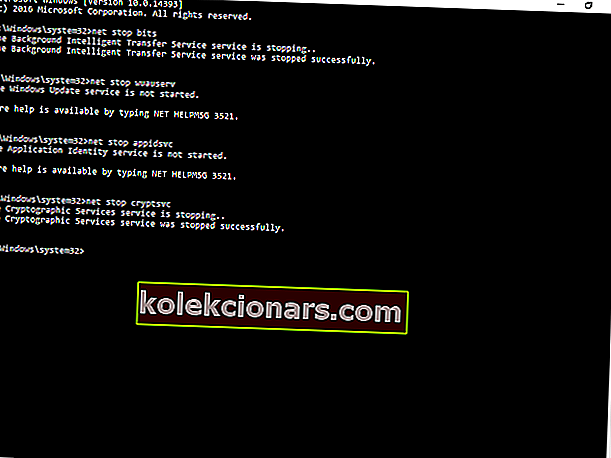
- Sustabdžius susijusias paslaugas, kitas žingsnis yra konkretaus failo ištrynimas.
- Komandos eilutėje įveskite šią komandą ir paspauskite Enter:
- Ištrinti „% ALLUSERSPROFILE% ApplicationDataMicrosoftNetworkDownloaderqmgr * .dat“
- Po to mes einame su kita komanda: cd / d% windir% system32
- Dabar turėsite iš naujo paleisti visus BITS failus. Įveskite šias komandas ir po kiekvienos komandos paspauskite ENTER:
- regsvr32.exe oleaut32.dll
- regsvr32.exe ole32.dll
- regsvr32.exe shell32.dll
- regsvr32.exe initpki.dll
- regsvr32.exe wuapi.dll
- regsvr32.exe wuaueng.dll
- regsvr32.exe wuaueng1.dll
- regsvr32.exe wucltui.dll
- regsvr32.exe wups.dll
- regsvr32.exe wups2.dll
- regsvr32.exe wuweb.dll
- regsvr32.exe qmgr.dll
- regsvr32.exe qmgrprxy.dll
- regsvr32.exe wucltux.dll
- regsvr32.exe muweb.dll
- regsvr32.exe wuwebv.dll
- regsvr32.exe atl.dll
- regsvr32.exe urlmon.dll
- regsvr32.exe mshtml.dll
- regsvr32.exe shdocvw.dll
- regsvr32.exe browseui.dll
- regsvr32.exe jscript.dll
- regsvr32.exe vbscript.dll
- regsvr32.exe scrrun.dll
- regsvr32.exe msxml.dll
- regsvr32.exe msxml3.dll
- regsvr32.exe msxml6.dll
- regsvr32.exe actxprxy.dll
- regsvr32.exe softpub.dll
- regsvr32.exe wintrust.dll
- regsvr32.exe dssenh.dll
- regsvr32.exe rsaenh.dll
- regsvr32.exe gpkcsp.dll
- regsvr32.exe sccbase.dll
- regsvr32.exe slbcsp.dll
- regsvr32.exe cryptdlg.dll
- Po to paleiskite „Winshock“ iš naujo naudodami šią komandą ir paspauskite ENTER: netsh winsock reset
- Dabar turėsite paleisti sustabdytas paslaugas.
- Įveskite šias komandas ir po kiekvienos paspauskite ENTER:
- grynosios pradžios bitai
- grynasis startas wuauserv
- grynoji pradžia appidsvc
- grynasis pradinis kriptvc
- Uždarykite komandų eilutę ir iš naujo paleiskite kompiuterį.
Kaip teigė „Microsoft“ technikai, ši klaida įvyko dėl sugadintų naujinimų. Panašu, kad tai atrodo tik tiems vartotojams, kurie atnaujino „Windows 10“ iš „Windows 7“ ir „8.1“, užuot atlikę švarų sistemos diegimą.
Pirmas dalykas, kurį galite pabandyti išspręsti šią problemą, yra naujinimo komponentų nustatymas iš naujo. Po to turėtų būti išspręsta atnaujinimo klaidos problema. Jei problema išlieka, išbandykite kitus paaiškintus sprendimus.
2. Atlikite SFC ir DISM nuskaitymus
- Paspauskite „ Windows“ klavišą + X, kad atidarytumėte „Win + X“ meniu.
- Dabar pasirinkite Komandų eilutė (administratorius) .
- Arba galite naudoti „ Powershell“ („Admin“) .
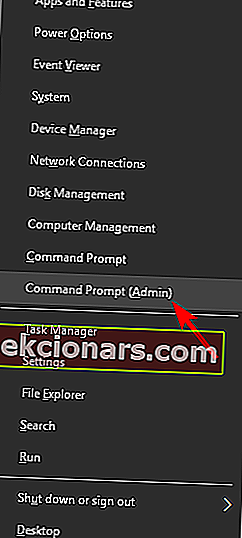
- Arba galite naudoti „ Powershell“ („Admin“) .
- Komandinėje eilutėje įveskite sfc / scannow.
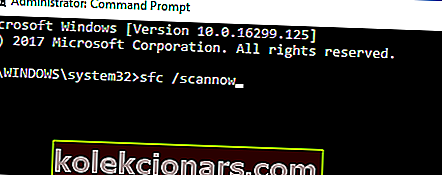
- Paspauskite ENTER ir paleiskite procesą.
- Po kelių minučių jūsų problema turėtų būti išspręsta.
Jei SFC nuskaitymas problemos neišsprendė arba jei nepavyko paleisti SFC nuskaitymo, galbūt galėsite išspręsti problemą vykdydami DISM nuskaitymą.
Norėdami tai padaryti, tiesiog paleiskite komandų eilutę kaip administratorius ir paleiskite komandą DISM / Online / Cleanup-Image / RestoreHealth .

Pasak vartotojų, kartais dėl failų sugadinimo gali atsirasti klaida 0x800705b4. Failai gali būti sugadinti dėl įvairių priežasčių, tačiau problemą galite išspręsti paprasčiausiai atlikdami SFC nuskaitymą.
Baigę nuskaityti patikrinkite, ar problema išspręsta. Jei anksčiau negalėjote paleisti SFC nuskaitymo arba vis tiek problema išlieka, pabandykite dar kartą paleisti SFC nuskaitymą ir patikrinkite, ar tai padeda.
Šis vadovas padės jums tapti ekspertu dirbant su DISM!
3. Patikrinkite antivirusinę programinę įrangą

Pasak vartotojų, kartais dėl jūsų antivirusinės programinės įrangos gali atsirasti atnaujinimo klaida 0x800705b4. Turėti gerą antivirusinę yra svarbu, tačiau kartais antivirusinė programa gali trukdyti jūsų sistemai ir sukelti šios klaidos atsiradimą.
Norėdami išspręsti problemą, galite pabandyti išjungti tam tikras antivirusines funkcijas ir patikrinti, ar tai padeda. Jei problema vis dar išlieka, galite pabandyti visiškai išjungti antivirusinę programą.
Blogiausiu atveju, norint išspręsti šią problemą, gali tekti visiškai pašalinti antivirusinę programą. Daugelis vartotojų pranešė, kad „ McAfee Firewall“ sukėlė šią problemą, todėl, jei ją naudojate, būtinai išjunkite arba ištrinkite.
Net jei pašalinsite antivirusinę programą, nereikia jaudintis dėl savo saugumo, nes „Windows 10“ yra „Windows Defender“, veikianti kaip numatytoji antivirusinė programa.
Jei pašalinus antivirusinę programą problema išspręsta, gali būti naudinga apsvarstyti galimybę pereiti prie naujos antivirusinės programinės įrangos. Rinkoje yra daugybė puikių antivirusinių įrankių, tačiau „ Bitdefender“ išsiskiria iš kitų savo funkcijomis ir aukštu saugumo lygiu.
Jei ieškote naujos antivirusinės programos, primygtinai siūlome apsvarstyti šią programinę įrangą.
4. Įsitikinkite, kad veikia „Windows Defender“ paslauga
- Paspauskite „ Windows“ klavišą + R ir įveskite services.msc .
- Dabar paspauskite Enter arba spustelėkite Gerai .
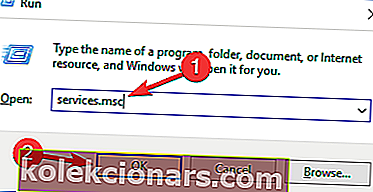
- Kai atsidaro paslaugų langas, patikrinkite, ar veikia „ Windows Defender“ užkarda ir „ Windows Defender“ antivirusinė tarnyba .
- Jei reikia, galite patikrinti jų savybes tiesiog dukart spustelėdami.
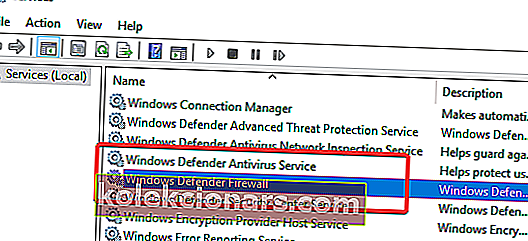
- Dabar patikrinkite, ar paslaugos veikia.
- Jei ne, spustelėkite mygtuką Pradėti .
- Be to, nustatykite „ Startup type“ į „ Automatic“ . Dabar spustelėkite Taikyti ir Gerai, kad išsaugotumėte pakeitimus.
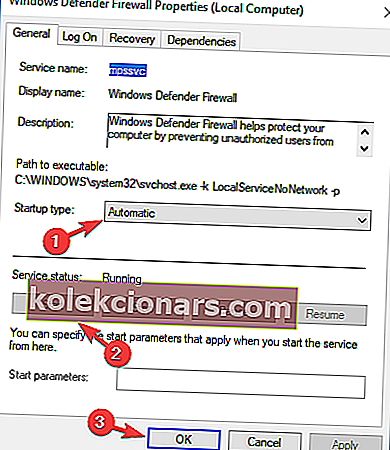
Norint atsisiųsti naujinimus, jūsų kompiuteryje turi veikti tam tikros paslaugos. Kalbėdami apie paslaugas, vartotojai pranešė, kad atnaujinimo klaida 0x800705b4 gali atsirasti, jei neveikia „Windows Defender“ tarnyba, todėl būtinai ją įgalinkite.
Pradėję naudoti šias paslaugas, turėtumėte galėti atsisiųsti naujinius be jokių problemų.
5. Atlikite minkštą paleidimą iš naujo
Kartais paprasčiausias sprendimas yra geriausias, ir daugelis vartotojų pranešė, kad problemą išsprendė paprasčiausiai atlikdami minkštą iš naujo.
Kartais gali būti tam tikras trūkumas, kuris neleidžia diegti naujinimo, tačiau galite išspręsti problemą paprasčiausiai iš naujo paleisdami sistemą.
Norėdami atlikti minkštą iš naujo, tiesiog atidarykite meniu Pradėti ir pasirinkite parinktį Paleisti iš naujo . Kai kompiuteris bus paleistas iš naujo, patikrinkite, ar problema vis dar išlieka.
6. Pakeiskite „Windows Update“ nustatymus
- Paspauskite „ Windows“ klavišą + I, kad atidarytumėte programą „Nustatymai“ .
- Kai atidaroma programa „Nustatymai“ , eikite į skiltį „ Atnaujinimas ir sauga“ .
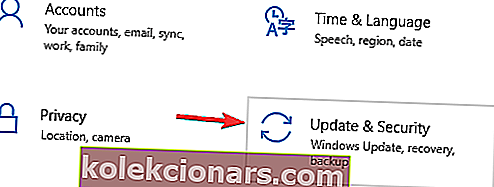
- Eikite į Išplėstinės parinktys .
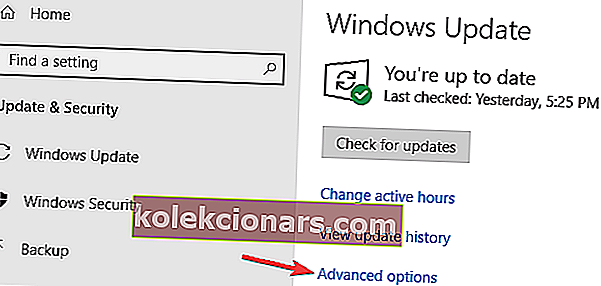
- Išjungti Pateikti man naujinimus kitiems „Microsoft“ produktams, kai atnaujinu „Windows“ parinktį.
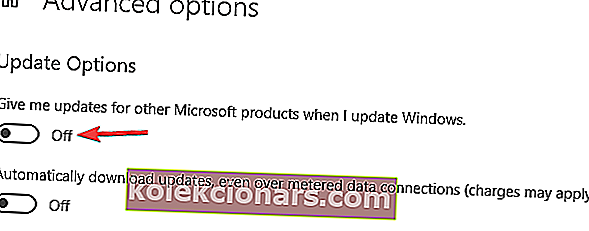
- Tai atlikę iš naujo paleiskite kompiuterį.
Pasak vartotojų, kartais ši naujinimo klaida 0x800705b4 gali atsirasti dėl jūsų nustatymų. Kai kompiuteris bus paleistas iš naujo, pabandykite dar kartą atsisiųsti naujinimus ir patikrinti, ar problema vis dar išlieka.
7. Atlikite chkdsk nuskaitymą
- Atidarykite komandų eilutę kaip administratorių.
- Paleidus komandų eilutę, įveskite komandą chkdsk / f X:. Būtinai pakeiskite X sistemos disku, pagal numatytuosius nustatymus tai turėtų būti C.
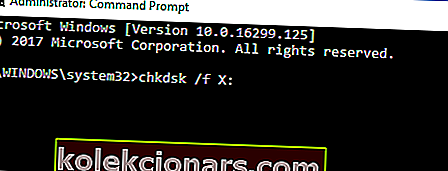
- Gausite pranešimą, kuriame bus prašoma suplanuoti sistemos nuskaitymą kitą kartą paleidus iš naujo. Įveskite Y ir paspauskite Enter, kad patvirtintumėte.
Pasak vartotojų, dažna 0x800705b4 naujinimo klaidos priežastis gali būti failų sugadinimas. Jei jūsų failai yra sugadinti, tai gali sukelti šią ir kitas klaidas.
Tačiau galite pabandyti išspręsti failų sugadinimo problemą paprasčiausiai atlikdami „chkdsk“ nuskaitymą. Dabar „chkdsk“ nuskaitymas prasidės iš naujo paleidus kompiuterį. Baigę nuskaityti patikrinkite, ar problema vis dar išlieka.
Įspėjimas apie epinį vadovą! Viskas, ką reikia žinoti apie CHKDSK, yra čia.
8. Atlikite „Windows 10“ švarų diegimą
- Atidarykite meniu Pradėti , spustelėkite maitinimo mygtuką, palaikykite nuspaudę klavišą „ Shift“ ir pasirinkite Paleisti iš naujo .
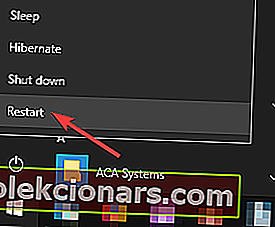
- Pasirinkite Trikčių šalinimas> Iš naujo nustatyti šį kompiuterį> Pašalinti viską .
- Jei bus paprašyta, įdėkite „Windows 10“ diegimo laikmeną.
- Pasirinkite Tik diskas, kuriame įdiegta „Windows“> Tiesiog pašalinti mano failus .
- Peržiūrėkite pakeitimų, kurie bus atlikti iš naujo, sąrašą ir spustelėkite Nustatyti iš naujo .
- Vykdykite instrukcijas, kad užbaigtumėte atstatymą.
Jei ankstesnės problemos buvo bergždžios, turėtumėte sukurti atsarginę sistemos kopiją ir pradėti naują diegimą. Kaip jau sakėme, ši klaida dažniausiai atsiranda vartotojams, kurie atnaujino versiją į „Windows 10“, užuot atlikę švarų diegimą.
Mes žinome, kad tai yra pateiktas variantas, tačiau, kaip matote, tai gali sukelti daug problemų. Taigi, mūsų patarimas yra atlikti naują diegimą. Kai viskas bus padaryta, turėsite naują „Windows 10“ diegimą ir problema bus išspręsta.
Nepraraskite duomenų po švaraus diegimo! Naudokite šiuos puikius įrankius failų atsarginėms kopijoms kurti!
DUK: Sužinokite daugiau apie „Windows 10“ naujinimus
- Ar yra kokiu nors būdu atidėti „Windows“ naujinimus?
Taip. Tiesiog eikite į Pradėti> Nustatymai> Atnaujinimas ir sauga> Pristabdyti atnaujinimus 7 dienoms
- Ar galiu filtruoti naujinimus, kuriuos gauna „Windows 10“ kompiuteris?
Galite rankiniu būdu atsisiųsti pasirinktus naujinimus, apsilankę „Windows“ naujinimų kataloge.
Be to, galite atidėti tam tikras atnaujinimo kategorijas, eidami į Pradėti> Nustatymai> Atnaujinimas ir sauga> Išplėstinės parinktys ir pasirinkę Pasirinkti, kai įdiegiami naujinimai .
- Kodėl svarbu atnaujinti „Windows 10“ OS?
Svarbiausias aspektas, į kurį turite atsižvelgti rinkdamiesi, ar atnaujinti „Windows 10“ kompiuterį, ar ne, yra tai, kad atnaujinimai pateikia saugos pataisas, kurios pašalina daugybę pažeidžiamumų. Taigi neatnaujinę tapsite kenkėjiškų programų atakų taikiniu.
Tai buvo mūsų problemos sprendimo būdai. Jei turite klausimų ar pasiūlymų, nedvejodami praneškite mums komentaruose.
Norėdami gauti daugiau „Windows Update“ problemų ir papildomos informacijos, būtinai patikrinkite mūsų „Windows Update“ centrą.
Redaktoriaus pastaba: Šis įrašas iš pradžių buvo paskelbtas 2018 m. Birželio mėn. Ir nuo to laiko atnaujintas ir atnaujintas 2020 m. Balandžio mėn., Kad būtų šviežesnis, tikslus ir visapusiškas.